ब्रेबर्न थर्मोस्टॅटला काही सेकंदात कसे प्रोग्राम करावे
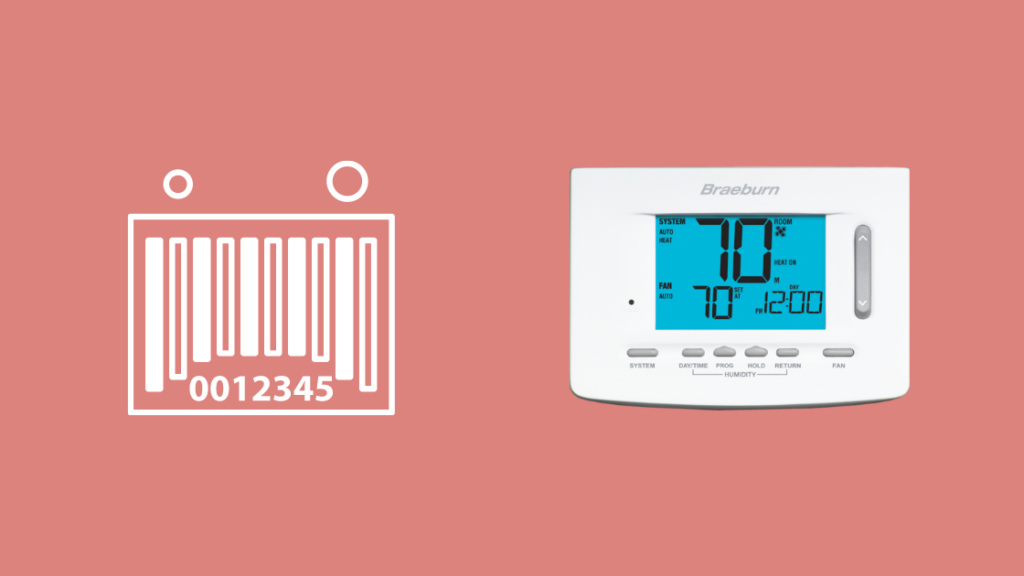
सामग्री सारणी
काही आठवड्यांपूर्वी, मी माझ्या बहिणीला भेटायला गेलो होतो. थर्मोस्टॅटने आमच्यावर युक्त्या खेळायला सुरुवात करेपर्यंत आम्हाला खूप मजा येत होती.
बाहेर खूप उष्णता होती आणि काही कारणास्तव, तिच्या घरातील थंडपणा नीट काम करत नव्हता.
समस्या HVAC सिस्टीममध्ये होती का ते मी तपासतो, पण ती व्यवस्थित चालत होती.
आजूबाजूला पाहिल्यानंतर आणि वेगवेगळ्या उपकरणांची चाचणी केल्यावर, मला जाणवले की थर्मोस्टॅट योग्यरित्या काम करत नाही.
मला नेस्ट थर्मोस्टॅट समस्यांचे निराकरण कसे करावे याची कल्पना होती जसे की नेस्ट थर्मोस्टॅट वाय-फायशी कनेक्ट होत नाही परंतु मला ब्रॅबर्न थर्मोस्टॅट कसा प्रोग्राम करायचा याची कल्पना नव्हती.
तेव्हा मी ब्रेबर्न थर्मोस्टॅट थंड होत नाही याचे ट्रबलशूट कसे करायचे ते शोधायला सुरुवात केली.
हे देखील पहा: Spotify मिश्रण अपडेट होत नाही? तुमचे वैयक्तिक मिश्रण परत मिळवाकाही तासांच्या संशोधनानंतर, मला ब्रेबर्न थर्मोस्टॅट प्रोग्रामिंग करण्याचा योग्य मार्ग सापडला.
ब्रेबर्न थर्मोस्टॅट प्रोग्राम करण्यासाठी, त्याचा मॉडेल नंबर शोधा आणि त्याचे मॅन्युअल ब्रॅबर्न निर्देशिकेत शोधा. जर तुम्हाला मॅन्युअल सापडत नसेल तर डिव्हाइसवरील 'प्रोग' बटण शोधून सिस्टम प्रोग्रामिंग करण्याचा प्रयत्न करा.
या व्यतिरिक्त, मी ब्रॅबर्न थर्मोस्टॅट कसा बदलायचा किंवा रीसेट कसा करायचा हे देखील सांगितले आहे.
ब्रेबर्न थर्मोस्टॅट मॉडेल नंबर शोधा
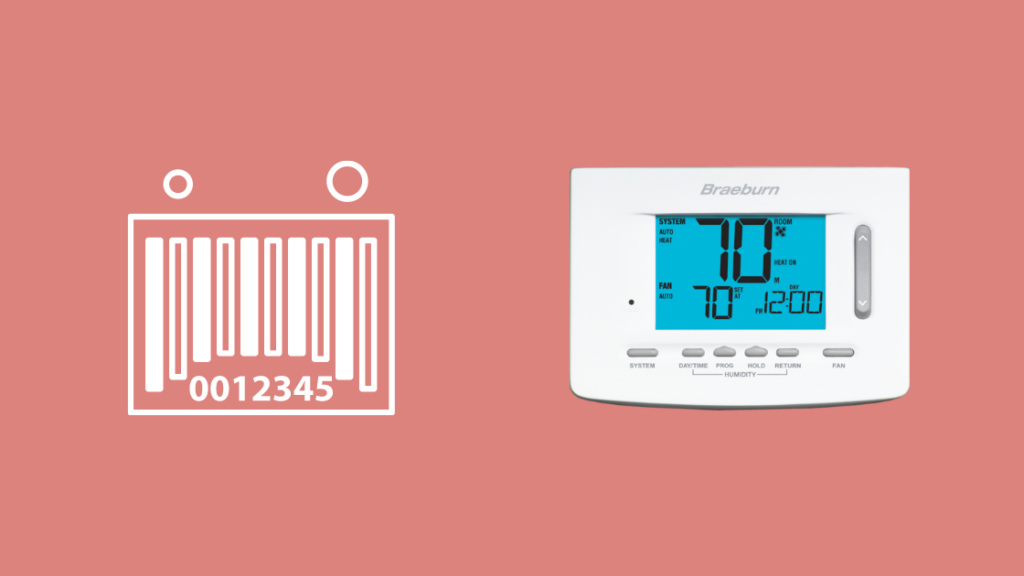
तुम्हाला सर्वप्रथम ब्रेबर्न थर्मोस्टॅट मॉडेल नंबर शोधावा लागेल.
मॉडेल क्रमांक जाणून घेतल्याने तुम्हाला संबंधित मॉडेल शोधण्यात आणि तुमच्याकडे असलेल्या उत्पादनाबद्दल ग्राहक सेवांना कळविण्यात मदत होईल.
मॉडेल क्रमांक सामान्यतः असतो.थर्मोस्टॅटच्या मागील बाजूस स्थित.
तुम्हाला फक्त ब्रेबर्न थर्मोस्टॅटची फेसप्लेट काढायची आहे आणि मॉडेल नंबर तपासायचा आहे.
ब्रेबर्न थर्मोस्टॅट मॅन्युअल्स
एकदा तुमच्याकडे ब्रेबर्न थर्मोस्टॅट मॉडेल नंबर आला की, तुम्ही मॅन्युअल ऑनलाइन तपासू शकता.
तुमच्या ब्रेबर्न थर्मोस्टॅटसाठी मॅन्युअल तपासण्यासाठी त्यांच्या अधिकृत वेबसाइटवर जा आणि शोध बारमध्ये मॉडेल नंबर टाका.
येथे, तुम्हाला तुमच्या मालकीच्या थर्मोस्टॅटसाठी सर्वात अलीकडील आणि अपडेट केलेल्या मॅन्युअलमध्ये प्रवेश मिळेल.
ब्रेबर्न थर्मोस्टॅट सेट करा
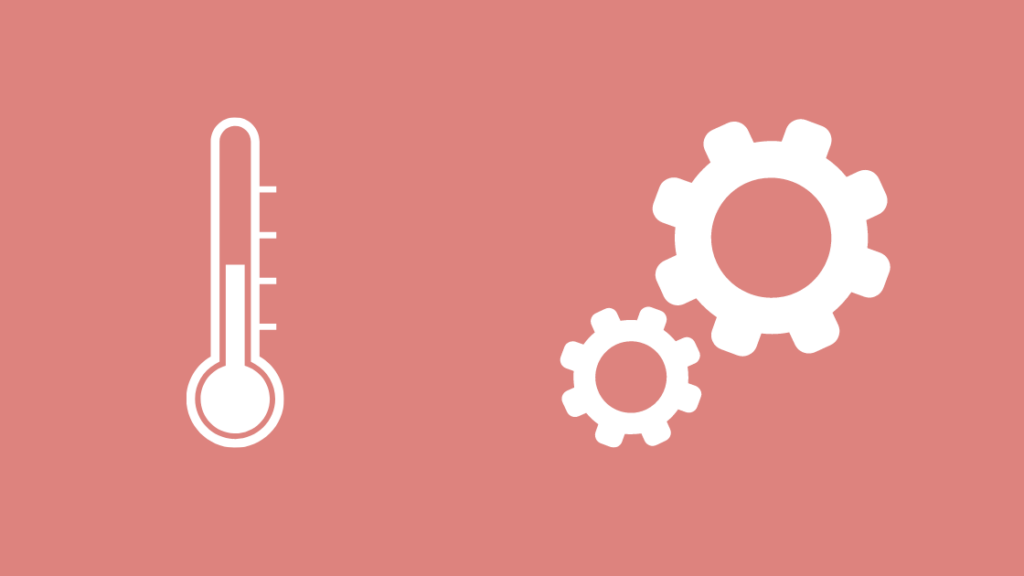
ब्रेबर्न थर्मोस्टॅट सेट करणे कठीण नाही.
तुम्हाला या पायऱ्या फॉलो कराव्या लागतील:
- ब्रेबर्न थर्मोस्टॅटवर, तारीख/वेळ बटण दाबा आणि योग्य तारीख आणि वेळ सेट करा.
- तुमची HVAC सिस्टीम ज्यावर आधारित असेल ती फॅन सेटिंग सेट करण्यासाठी फॅन बटण दाबा. तुम्ही ते नेहमी चालू ठेवू शकता किंवा टायमर सेट करू शकता.
या पायऱ्या थर्मोस्टॅटच्या मूलभूत गोष्टी सेट करतील. हीटिंग आणि कूलिंग सेट करण्यासाठी, तुम्हाला सिस्टम प्रोग्राम करावे लागेल.
प्रोग्राम ब्रेबर्न थर्मोस्टॅट
तुम्हाला तुमचा ब्रेबर्न थर्मोस्टॅट हवामानानुसार प्रोग्राम करावा लागेल. प्रक्रिया अगदी सोपी आहे.
या चरणांचे अनुसरण करा:
- थर्मोस्टॅटवरील प्रोग्राम बटण दाबा.
- आता सिस्टम बटण दाबा. तुम्ही तापमान सेटिंगवर उतराल.
- आता, दिवसाच्या वेळेनुसार, तुम्हाला आवश्यक तापमान सेटिंग सेट करा.नेव्हिगेट करण्यासाठी बाण बटणे वापरा.
- घरी कोणी नसताना मोड सेट करण्यासाठी आता प्रोग्राम बटण दाबा.
- तुम्ही तापमान सेटिंगवर उतराल.
- तुम्हाला आवश्यक असलेले तापमान सेटिंग सेट करा
- प्रोग्राम सेव्ह करण्यासाठी रिटर्न दाबा.
ब्रेबर्न थर्मोस्टॅट रीसेट करा
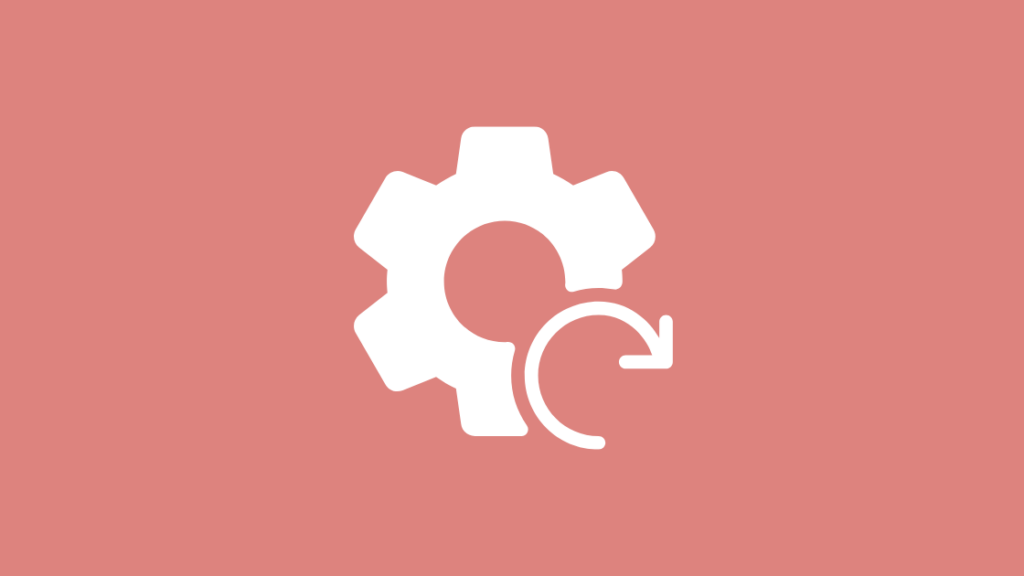
तुम्ही असमर्थ असल्यास प्रोग्राम सेट करण्यासाठी किंवा प्रोग्राम योग्य असल्यास परंतु थर्मोस्टॅट खराब होत असल्यास, तुम्हाला थर्मोस्टॅट रीसेट करावा लागेल.
या चरणांचे अनुसरण करा:
- उपलब्ध पर्यायांमधून उष्णता किंवा थंड मोड निवडा.
- तापमान सेटिंग्जवर जा आणि बाहेरील तापमानापेक्षा किमान तीन ते चार अंश जास्त किंवा कमी तापमान निवडा.
- आता थर्मोस्टॅटचा स्विच बंद करा.
- सिस्टम चालू होणे थांबेल.
- आता, रीसेट बटण दाबा.
लक्षात ठेवा की तुम्ही सिस्टम रीसेट केल्यानंतर सर्व सेव्ह केलेल्या सेटिंग्ज काढून टाकल्या जातील.
ब्रेबर्न थर्मोस्टॅटच्या बॅटरीज बदला
तुमचा थर्मोस्टॅट काम करत नसल्यास आणि डिस्प्ले रिक्त असल्यास, बॅटरी मृत होण्याची शक्यता असते.
बॅटरी बदलण्यासाठी, या पायऱ्या फॉलो करा:
- थर्मोस्टॅटची फेसप्लेट काढा.
- तुम्हाला आता बॅटरी दिसतील, त्या काढून टाका.
- नवीन बॅटरी कनेक्ट स्थितीत ठेवा.
- फेसप्लेट परत ठेवा.
- काही मिनिटे थांबा आणि सिस्टम पुन्हा चालू करा.
ग्राहक सपोर्टशी संपर्क साधा

तुम्ही अद्याप सक्षम नसाल तरथर्मोस्टॅट प्रोग्राम करा, ब्रेबर्न ग्राहक समर्थनाशी संपर्क साधा. तज्ञ तुम्हाला अधिक चांगल्या प्रकारे मदत करू शकतील.
निष्कर्ष
ब्रेबर्न थर्मोस्टॅट अनेक सेटिंग्ज आणि प्रोग्रामिंग पर्यायांसह येतो.
तुम्ही सोडण्याची वेळ, झोपण्याची वेळ, परत येण्याची वेळ आणि उठण्याची वेळ प्रोग्राम करू शकता.
वेळ आणि क्रियाकलापाच्या आधारावर, तुम्ही सिस्टम प्रोग्राम करू शकता.
हे देखील पहा: व्हेरिझॉन ट्रान्सफर पिन: ते काय आहे आणि ते कसे मिळवायचे?हे केवळ संपूर्ण प्रक्रिया अधिक सोयीस्कर बनवत नाही तर भरपूर ऊर्जा वाचविण्यात देखील मदत करते.
प्रोग्राम बटण दाबून आणि मेनूमधून नेव्हिगेट करण्यासाठी बाण की वापरून या सेटिंगमध्ये प्रवेश केला जाऊ शकतो.
तुम्हाला वाचनाचा आनंद देखील घेता येईल
- नेस्ट थर्मोस्टॅट वाय-फायशी कनेक्ट होत नाही याचे निराकरण कसे करावे: संपूर्ण मार्गदर्शक
- तुमच्या स्मार्ट घरासाठी सर्वोत्तम हनीवेल थर्मोस्टॅट मॉडेल: आम्ही संशोधन केले
- नेस्ट थर्मोस्टॅट ब्लिंकिंग लाल: निराकरण कसे करावे
- नेस्ट थर्मोस्टॅट ब्लिंकिंग ग्रीन: तुम्हाला काय माहित असणे आवश्यक आहे
वारंवार विचारले जाणारे प्रश्न
ब्रेबर्न थर्मोस्टॅट कसा रीसेट करायचा?
डिव्हाइसवरील रीसेट बटण वापरून ब्रेबर्न थर्मोस्टॅट रीसेट केला जाऊ शकतो. तथापि, आपण ते रीसेट करण्यापूर्वी सिस्टम बंद करा.
तुम्ही ब्रेबर्न थर्मोस्टॅट कसे नियंत्रित करता?
ब्रेबर्न थर्मोस्टॅटवरील नियंत्रणे प्रोग्राम बटण दाबून ऍक्सेस करता येतात.
मी माझ्या ब्रेबर्न थर्मोस्टॅटवरील शेड्यूल कसे बंद करू?
तुम्ही तुमच्या ब्रेबर्न थर्मोस्टॅटवर शेड्यूल बंद करू शकतामेनूमध्ये प्रवेश करणे किंवा सिस्टम रीसेट करणे.

